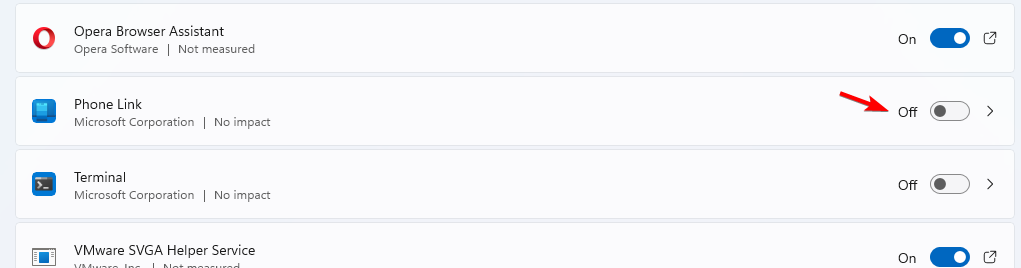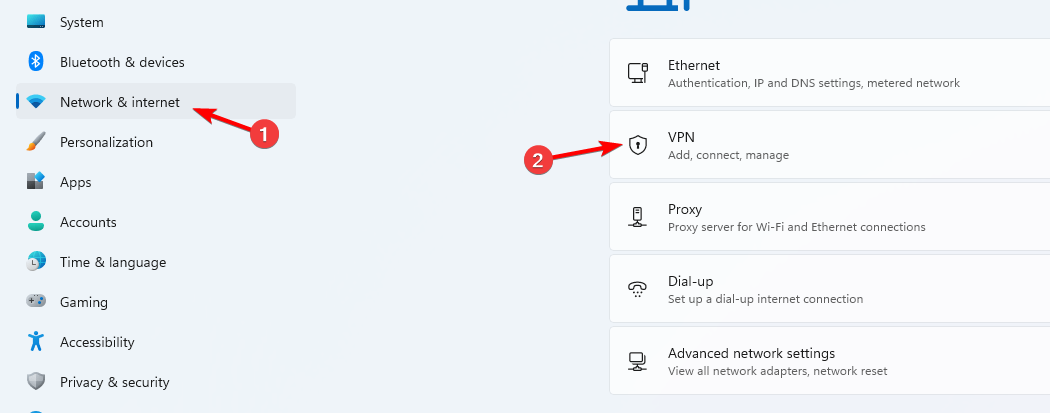Ghost Spectre предлагает субсидированные функции Windows 11
- Некоторые из наших читателей не могут установить последнюю версию Windows 11 из-за недостаточных системных требований.
- Ghost Spectre Windows 11 Superlite — это модифицированная версия, которая может работать на недорогих устройствах с оптимальными функциями.

ИксУСТАНОВИТЕ, НАЖИМАЯ НА СКАЧАТЬ ФАЙЛ
Этот инструмент исправляет распространенные компьютерные ошибки, заменяя проблемные системные файлы первоначальными рабочими версиями. Он также защищает вас от системных ошибок, BSoD и устраняет повреждения, нанесенные вредоносными программами и вирусами. Устраните проблемы с ПК и устраните повреждения от вирусов, выполнив 3 простых шага:
- Скачайте и установите Фортект на вашем ПК.
- Запустите инструмент и Начать сканирование чтобы найти поврежденные файлы, которые вызывают проблемы.
- Щелкните правой кнопкой мыши Начать ремонт для устранения проблем, влияющих на безопасность и производительность вашего компьютера.
- Fortect был скачан пользователем 0 читателей в этом месяце.
Обновление ОС до последней версии Windows 11 вызвало проблемы на многих ПК из-за недостаточного Системные Требования. Поэтому Microsoft выпустила модифицированную версию Ghost Spectre Windows 11 Superlite, совместимую с каждым ПК. Поэтому мы обсудим, как его скачать и установить.
Точно так же вы можете читать дальше получение пользовательского ISO для Windows 11 если ваш компьютер соответствует системным требованиям Windows 11.
Что такое Ghost Spectre Windows 11?
Ghost Spectre Windows 11 — это модифицированная версия, известная как светлая винда 11. Это связано с тем, что системные требования для установки, такие как Доверенный платформенный модуль 2.0, были ограничением для большинства недорогих ПК для запуска Windows 11.
Следовательно, более легкую версию можно установить на недорогие устройства с меньшим объемом оперативной памяти, жесткими дисками и старыми процессорами. К тому же ненужный такие функции, как телеметрия, безопасность Windows, OneDrive и уведомления UAC, больше не доступны в модифицированной версии Windows. 11.
Кроме того, Ghost Spectre не содержит вредоносных программ, что делает его более быстрым и лучшим выбором для геймеров. Обсудив, что такое модифицированная Windows 11, мы рассмотрим, как ее загрузить и установить.
Как загрузить и установить Ghost Spectre для Windows 11?
1. Загрузите Ghost Spectre Windows 11 Superlite
ПРИМЕЧАНИЕ
Хотя мы не рекомендуем загружать файлы со сторонних веб-сайтов, наш эксперт опробовал приведенные ниже шаги и доказал их безопасность.
- Откройте браузер и загрузите версию Ghost Spectre для Windows 11 Superlite с надежного веб-сайта.
- Нажать на загруженный файл в вашей папке и распаковать его в нужное место.
- Подключи свой USB-устройство и сделать суперлайт Загрузочная флешка Windows 11.
2. Установите Призрачный Призрак
- Вставьте USB-накопитель на компьютер, на который вы хотите установить облегченную версию Windows 11.
- Перезагрузите компьютер и нажмите кнопку F2, F10, F8, или F12 keys в качестве ключа загрузки перед загрузкой ПК, чтобы открыть Меню загрузки. (зависит от производителя)

- Затем выберите Логотип Windows ниже, чтобы войти в Установка Windows.

- Приступайте к выбору вашего Язык, время и клавиатура. Теперь выберите Следующий ниже окна.

- Выберите из Призрачный призрак Windows 11 параметры в новом окне и нажмите Следующий.

- Затем выберите диск, который вы хотите использовать для процесса установки, и нажмите Следующий.

- После этого начнется процесс установки. Процесс может отличаться в зависимости от характеристик вашего ПК.

Ghost Spectre Windows 11 Superlite дает вам альтернативу использованию безопасности Windows во время установки.
- Объединить диски C и D в Windows 11: как это сделать за 3 шага
- Как восстановить удаленные заметки в Windows 11
- NET HELPMSG 2221: как сбросить права администратора
Если у вас возникли трудности загрузка с USB в ОС Windows, не стесняйтесь читать нашу статью о том, как это исправить.
Кроме того, у нас все еще есть руководство по скачайте и установите официальные ISO-файлы Windows 10 20h1 если ваше устройство не может использовать Ghost Spectre.
Наконец, наш гид по исправление неработающих ISO-файлов Windows на вашем устройстве может иметь решающее значение, если вы столкнетесь с такими проблемами во время установки.
Если у вас есть дополнительные вопросы или предложения, пожалуйста, оставьте их в разделе комментариев позже.
Все еще испытываете проблемы?
СПОНСОР
Если приведенные выше рекомендации не помогли решить вашу проблему, на вашем компьютере могут возникнуть более серьезные проблемы с Windows. Мы предлагаем выбрать комплексное решение, такое как Защитить для эффективного решения проблем. После установки просто нажмите кнопку Посмотреть и исправить кнопку, а затем нажмите Начать ремонт.